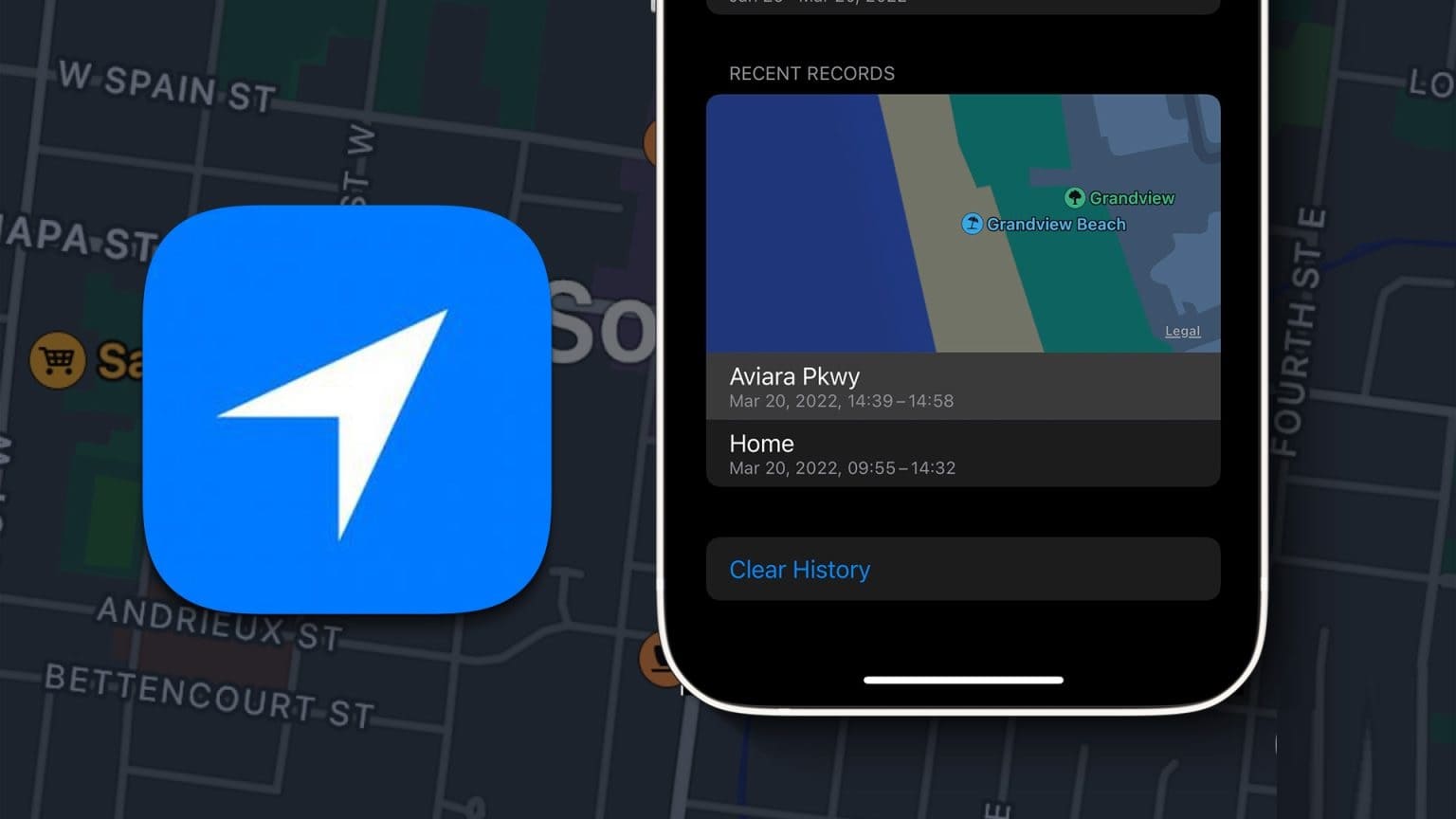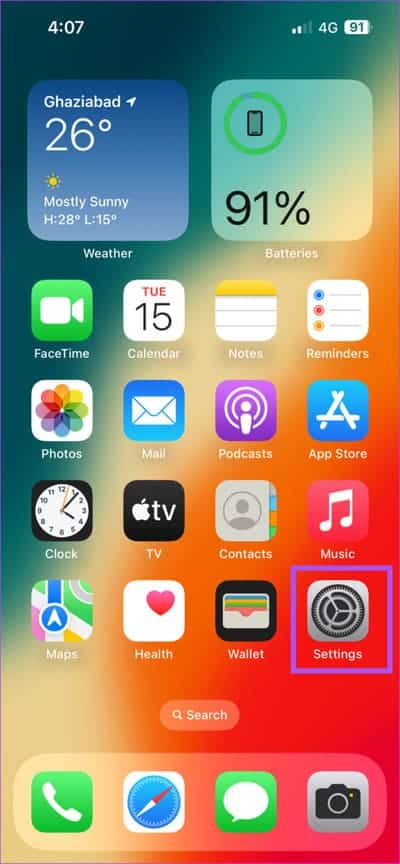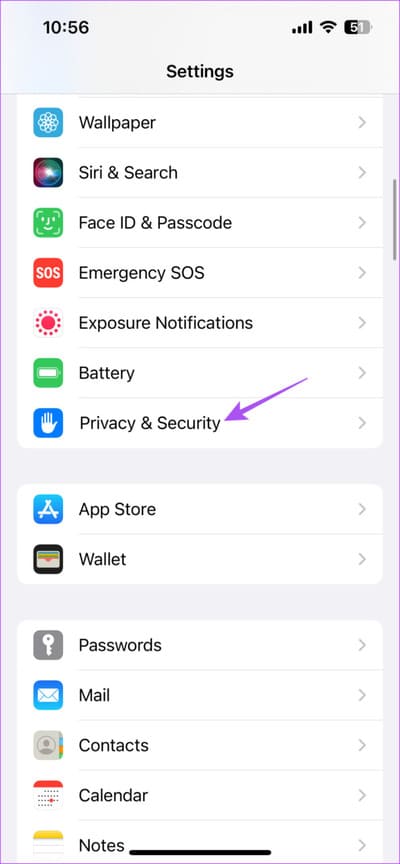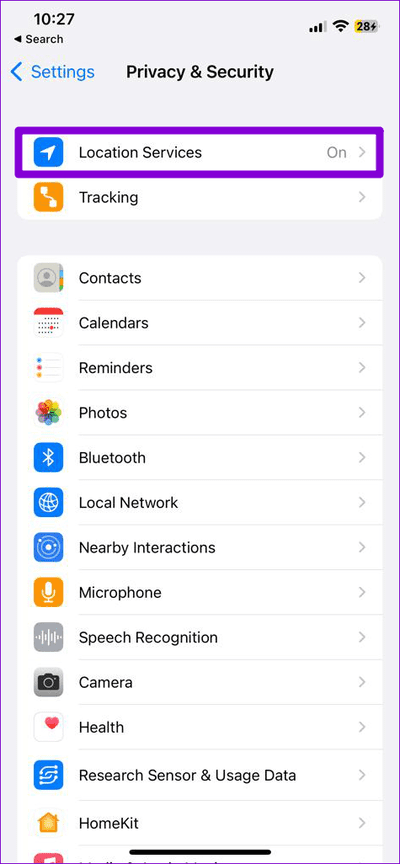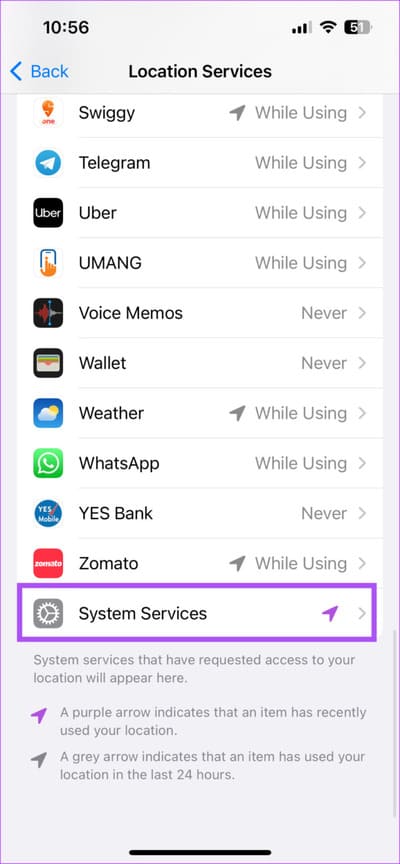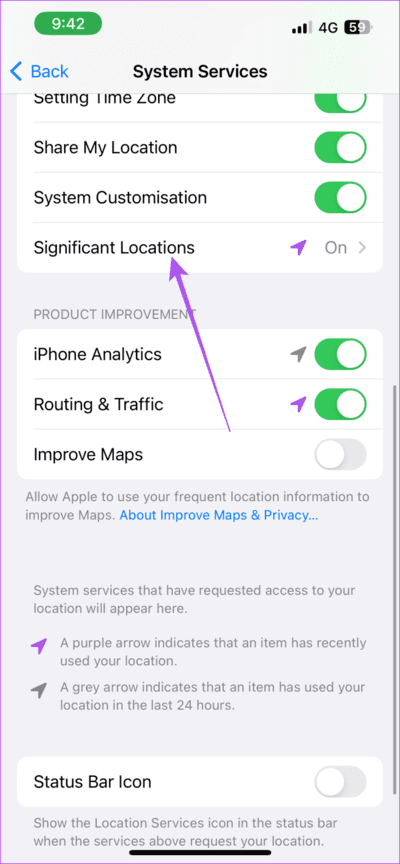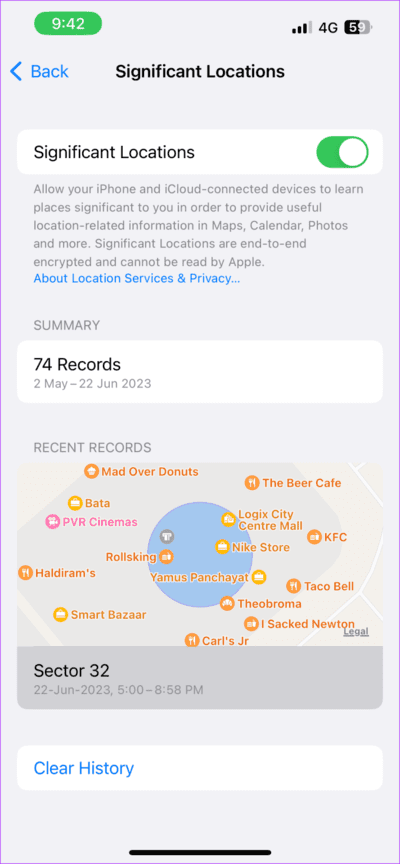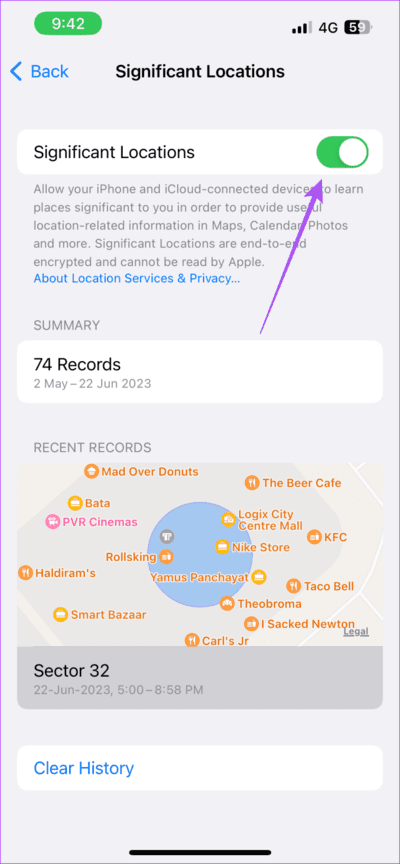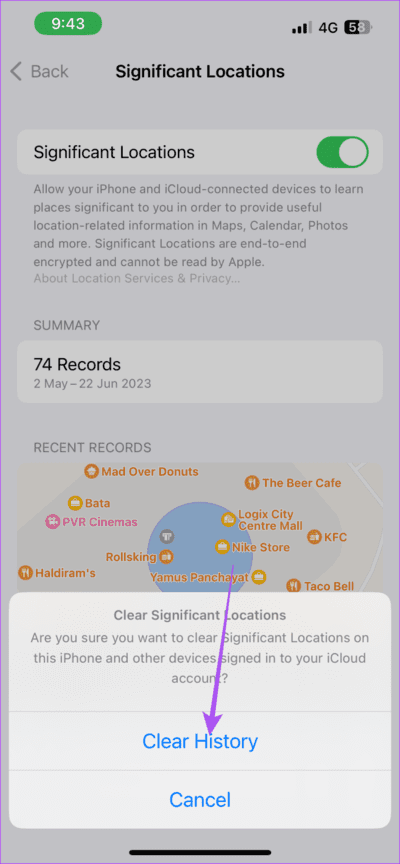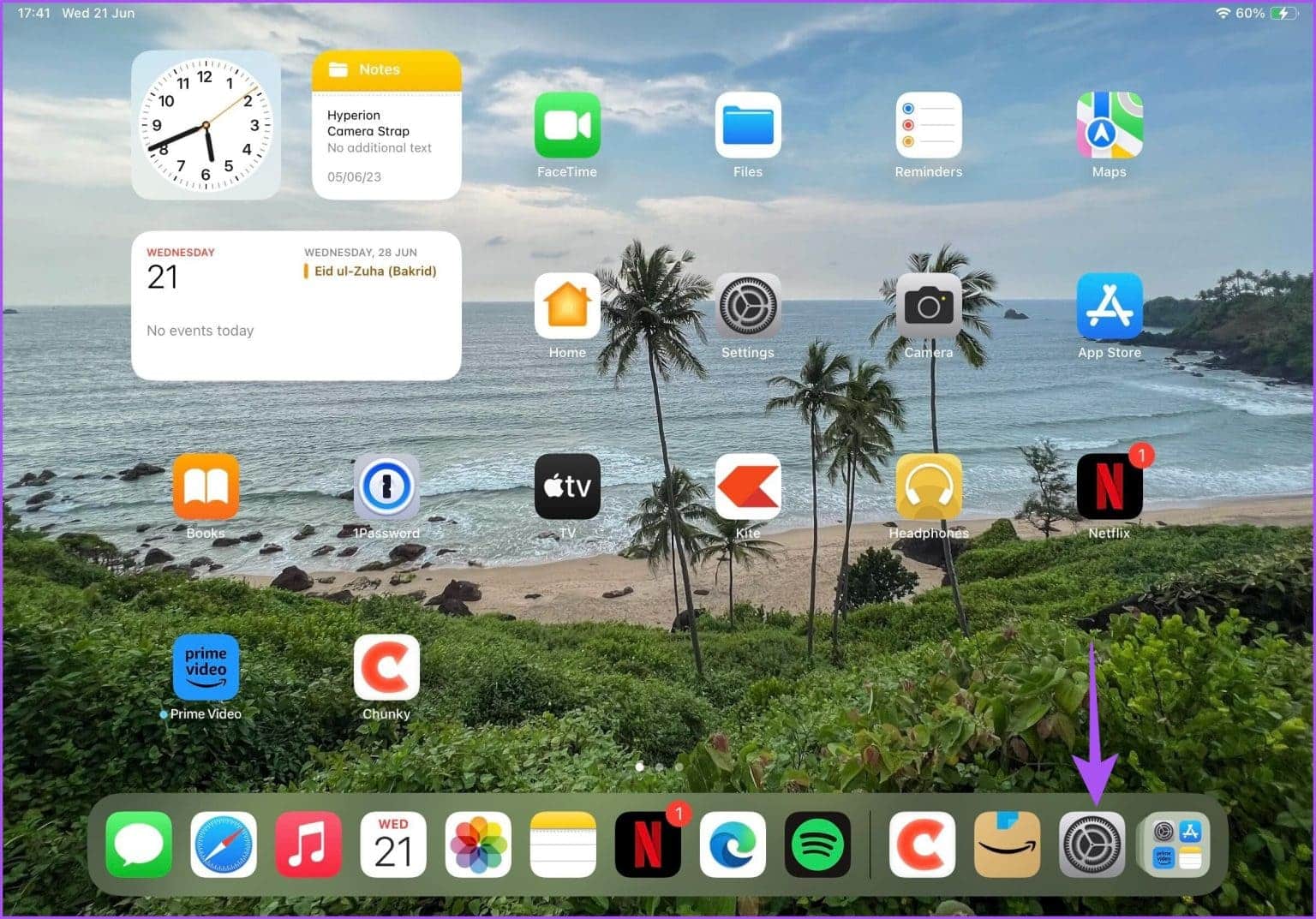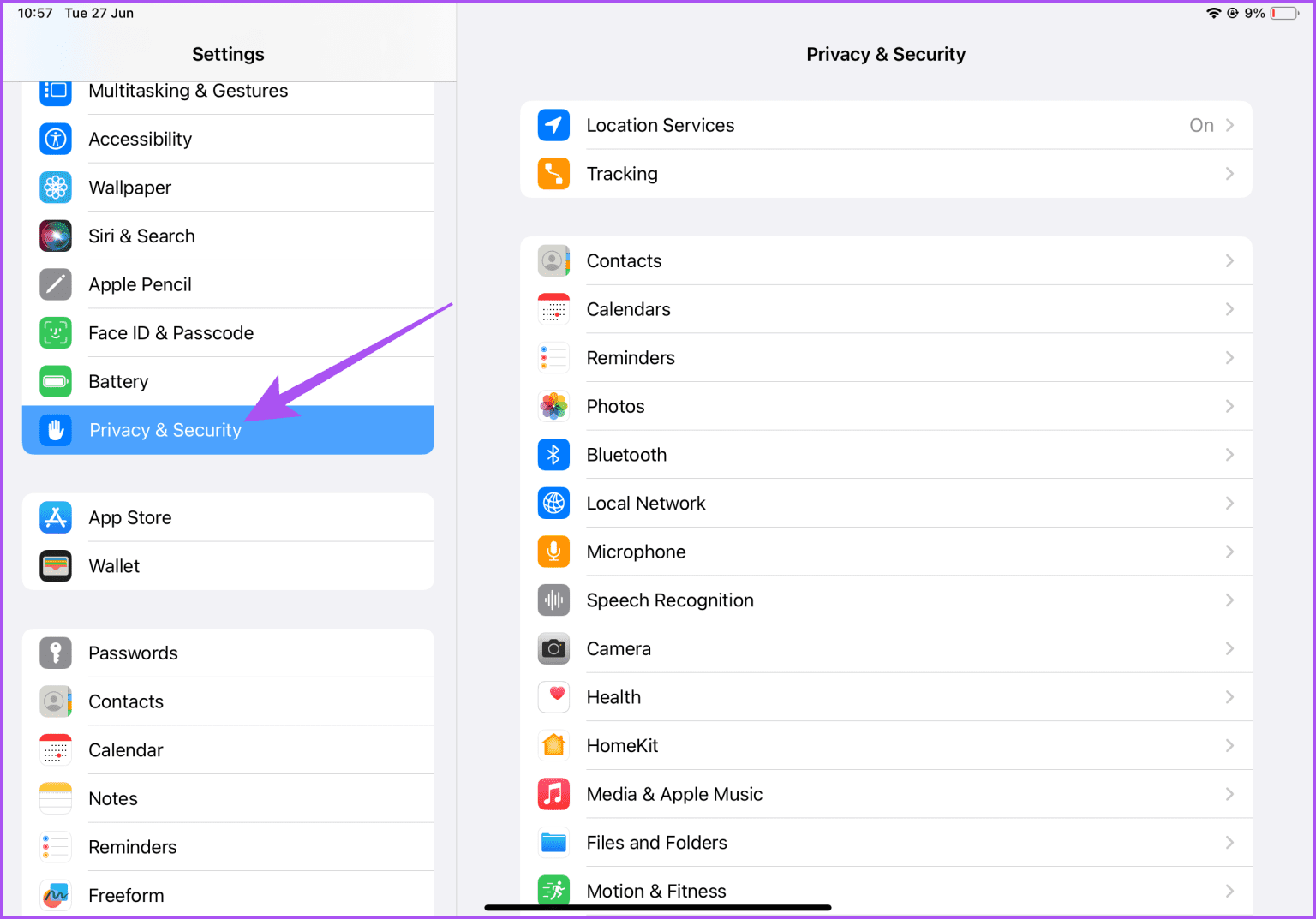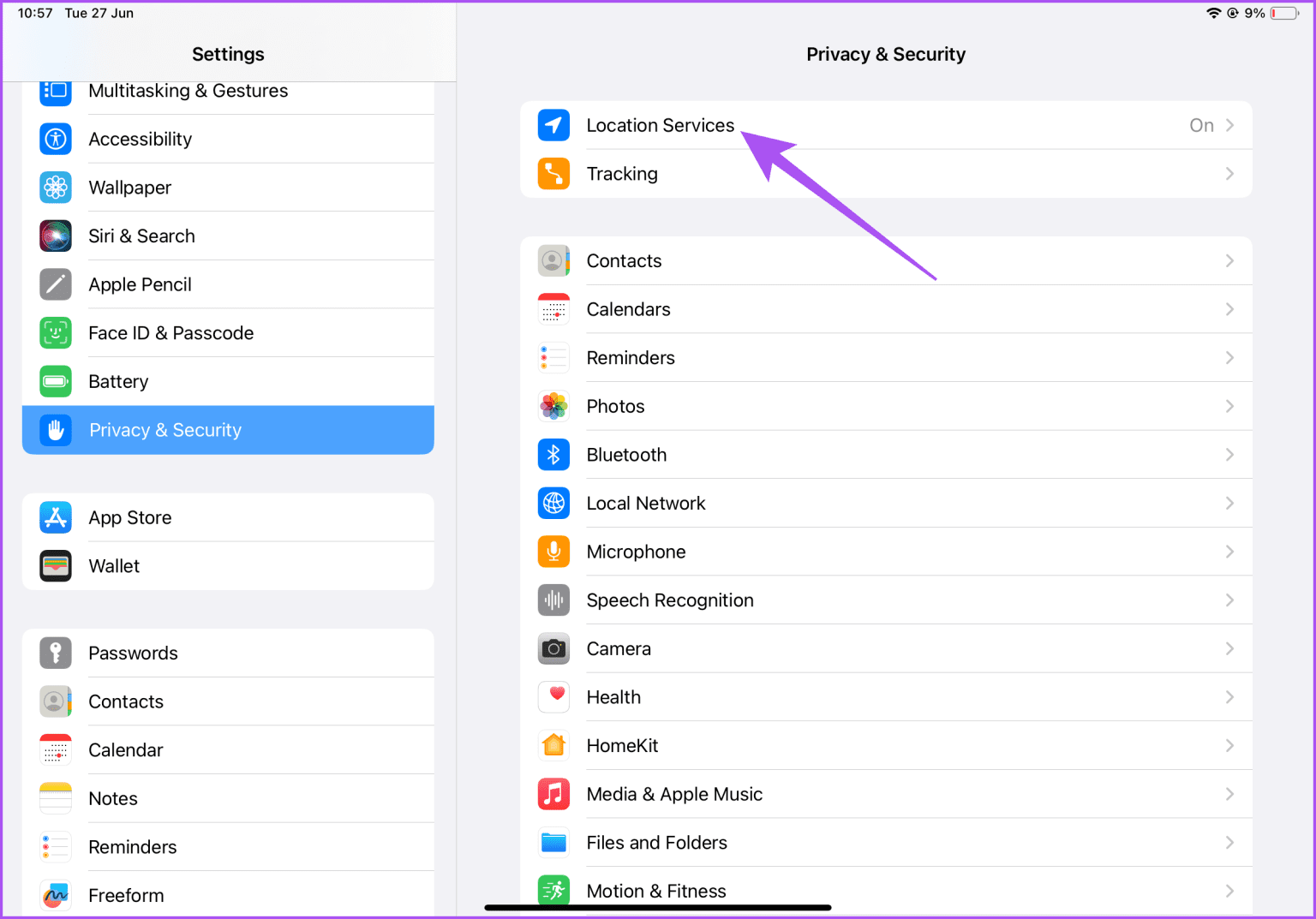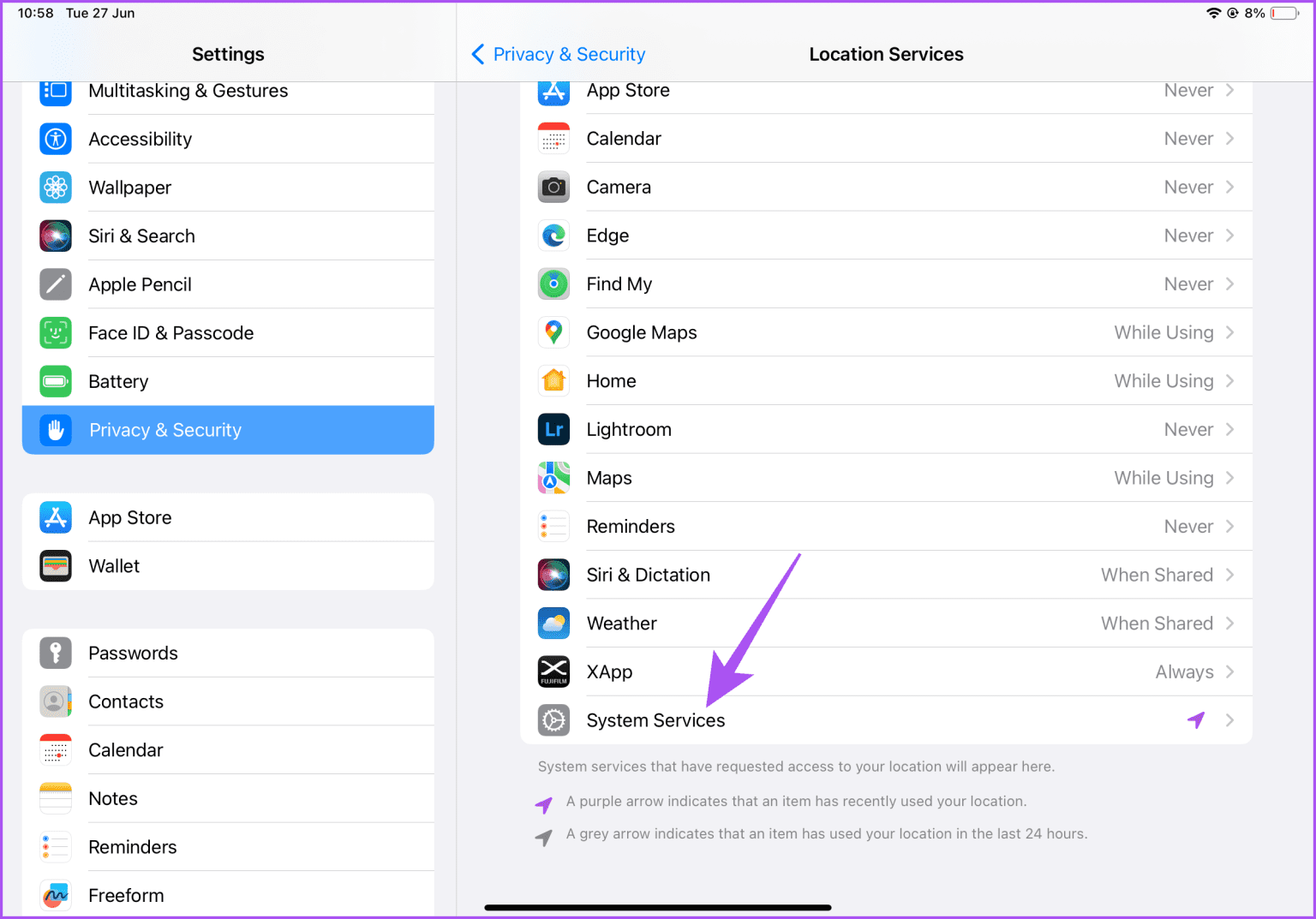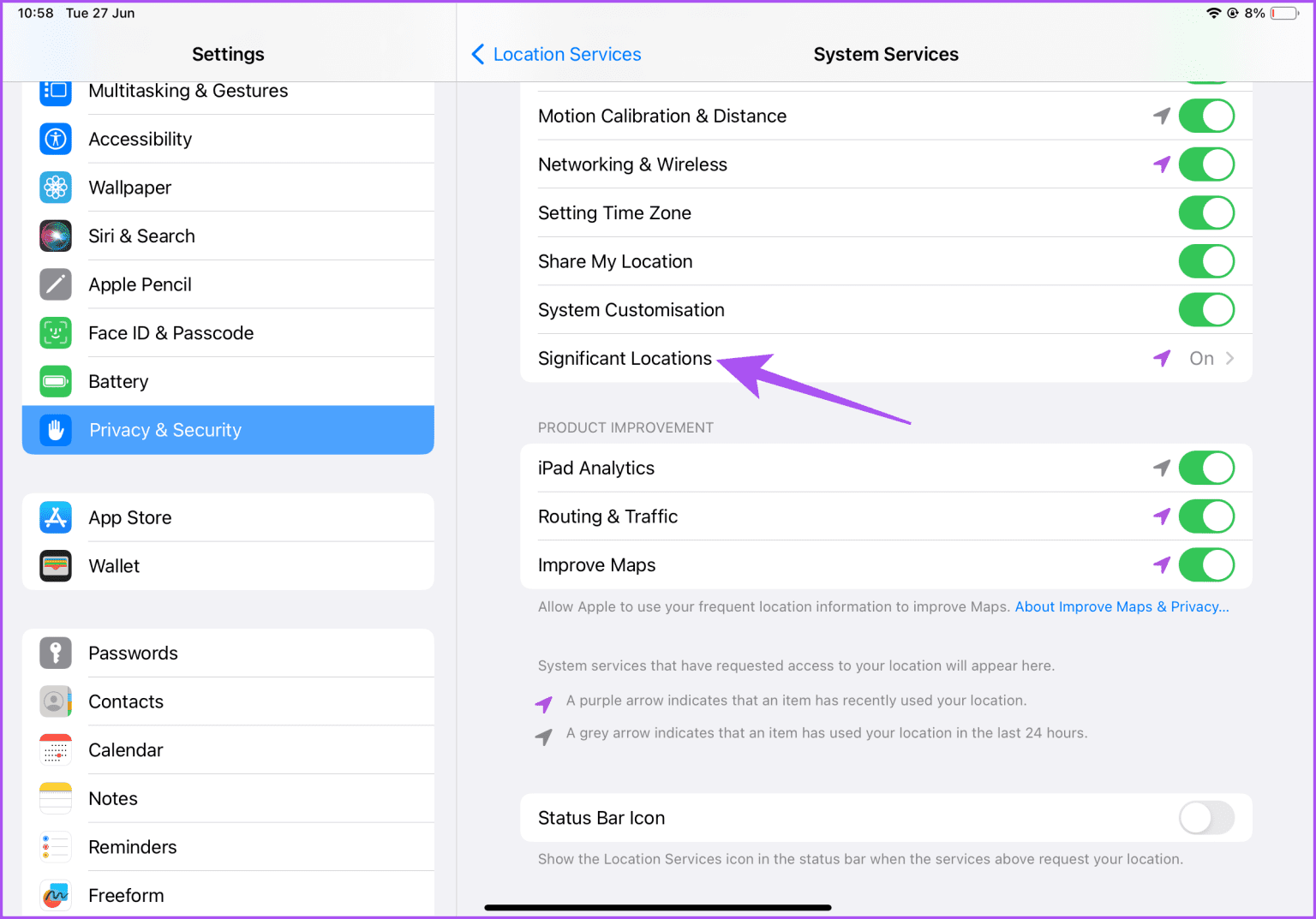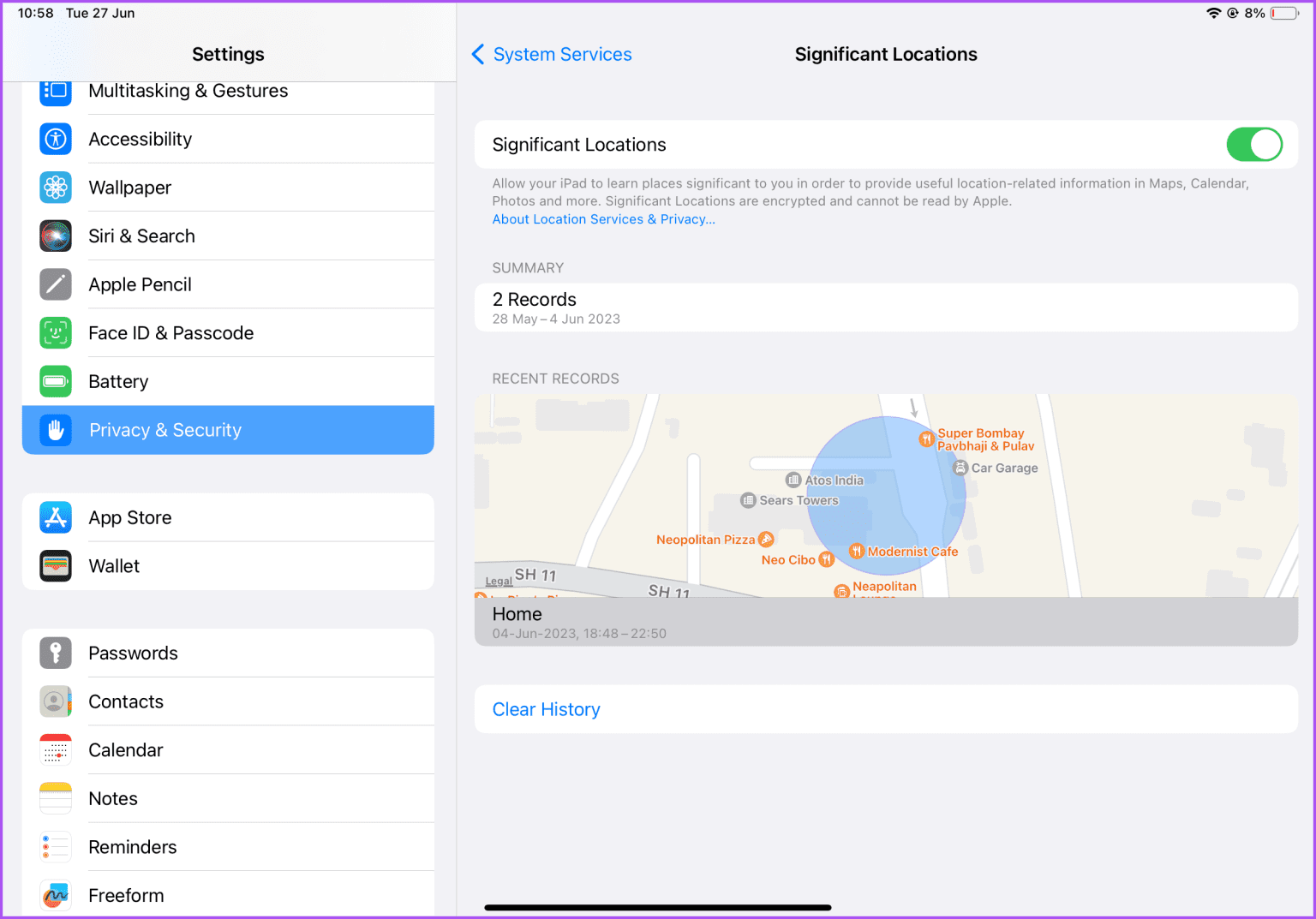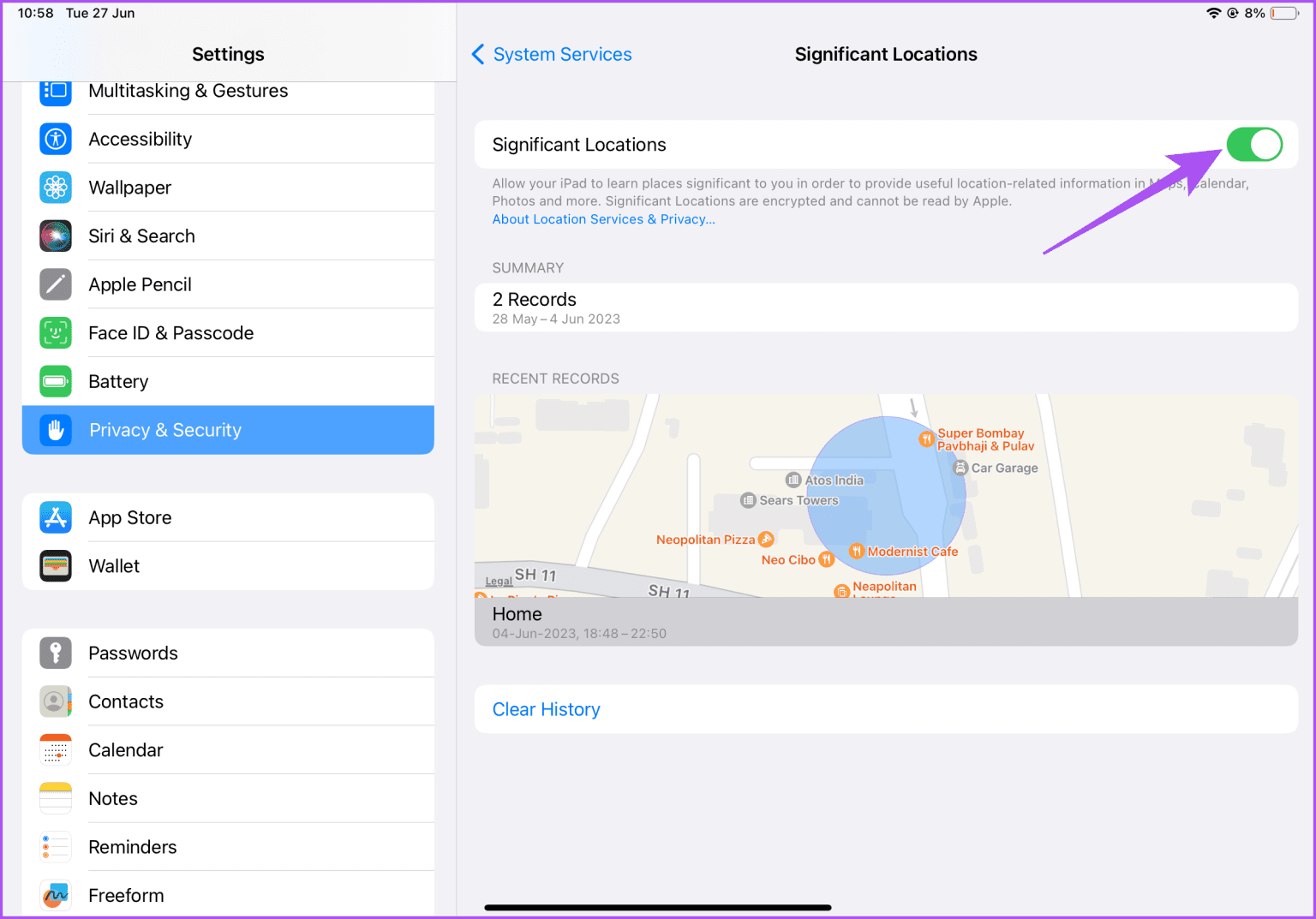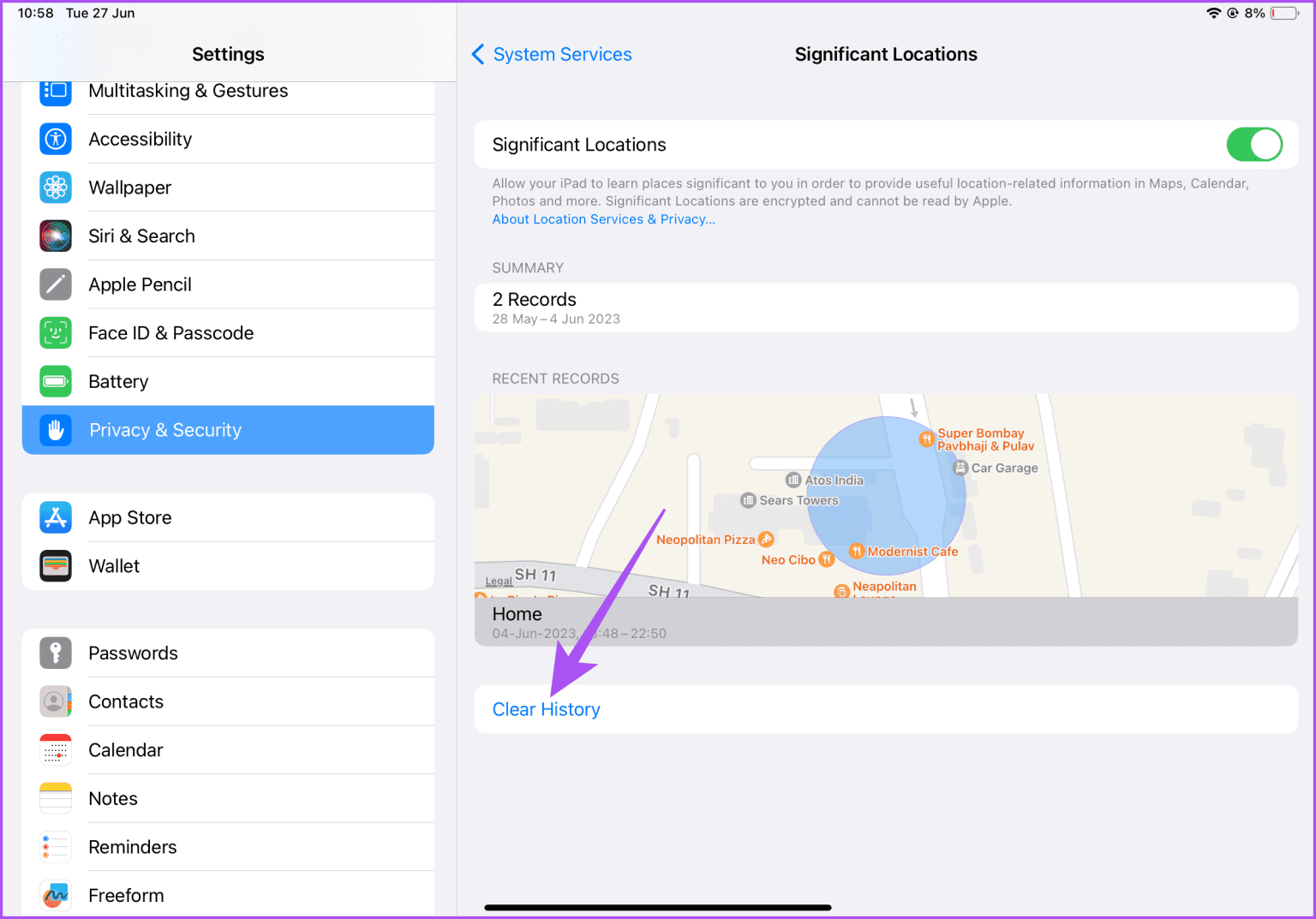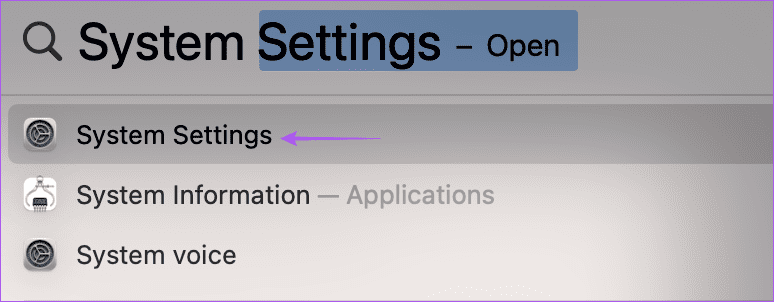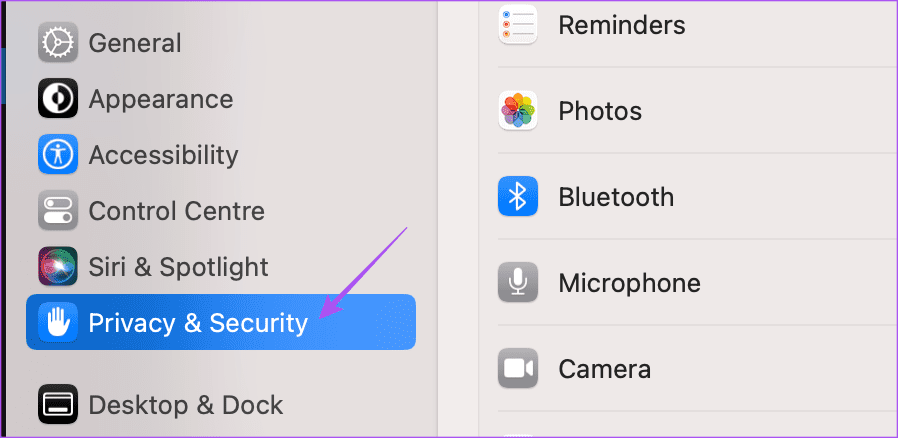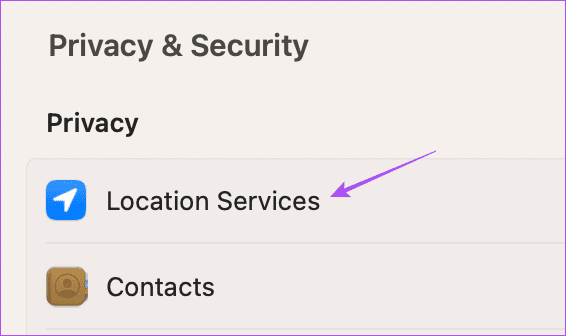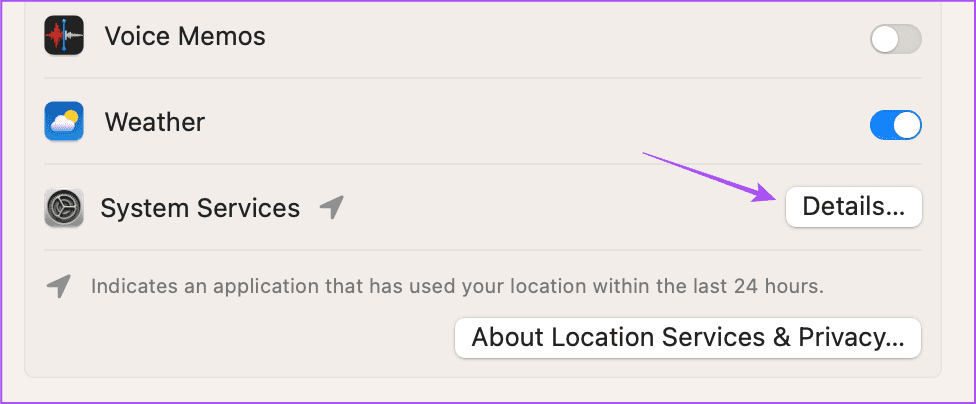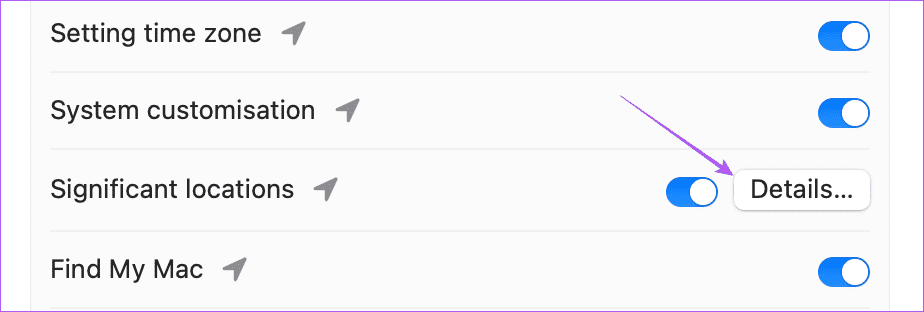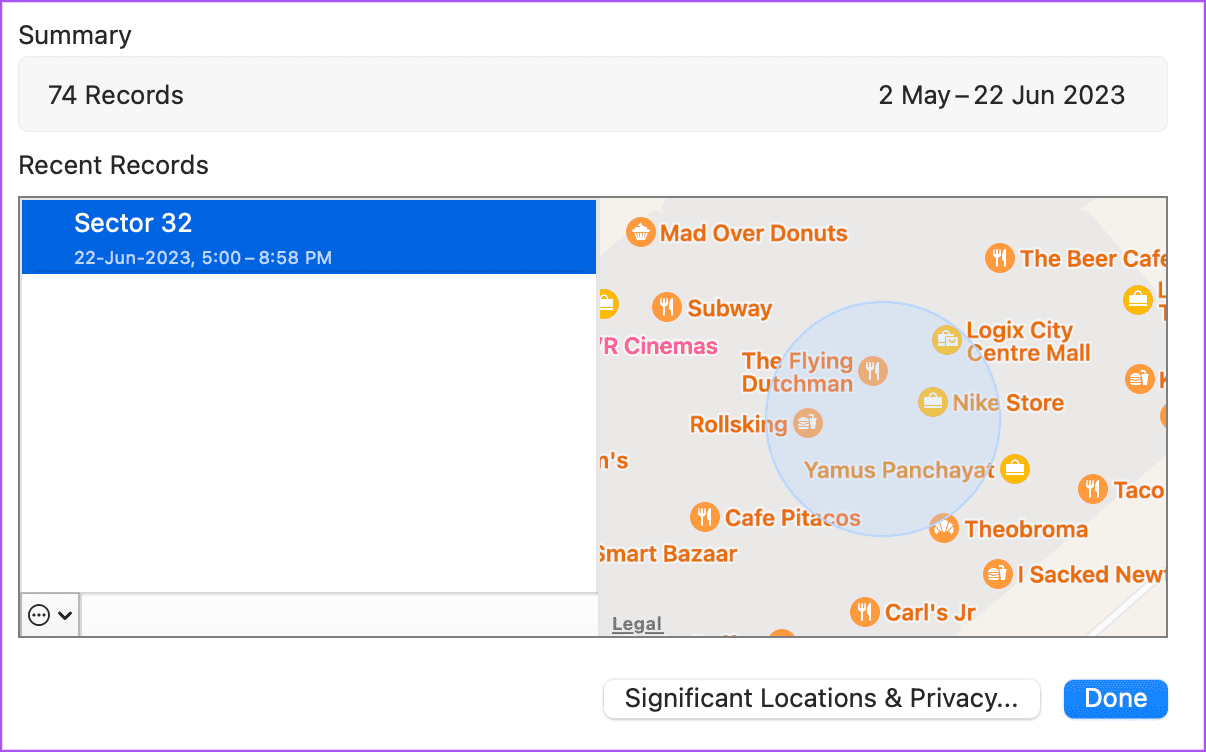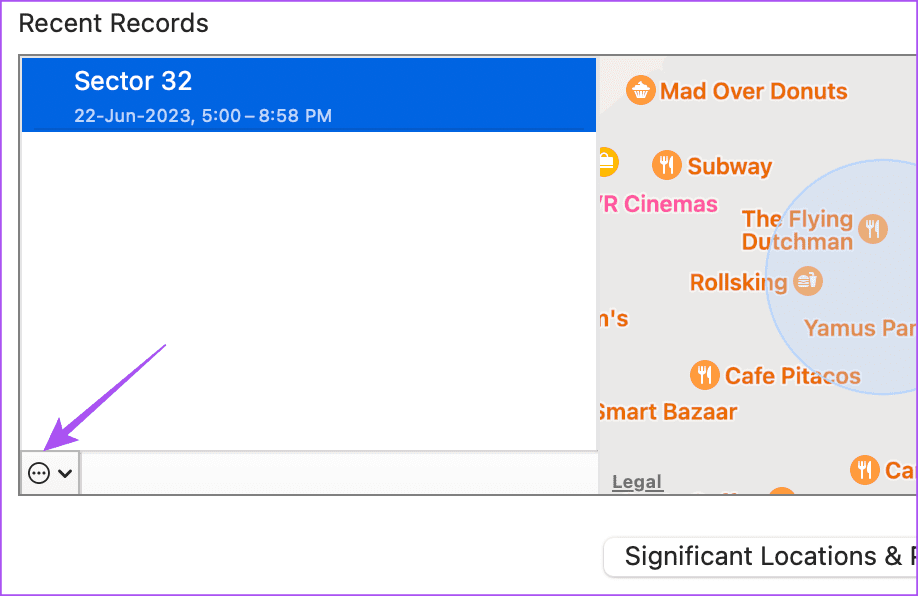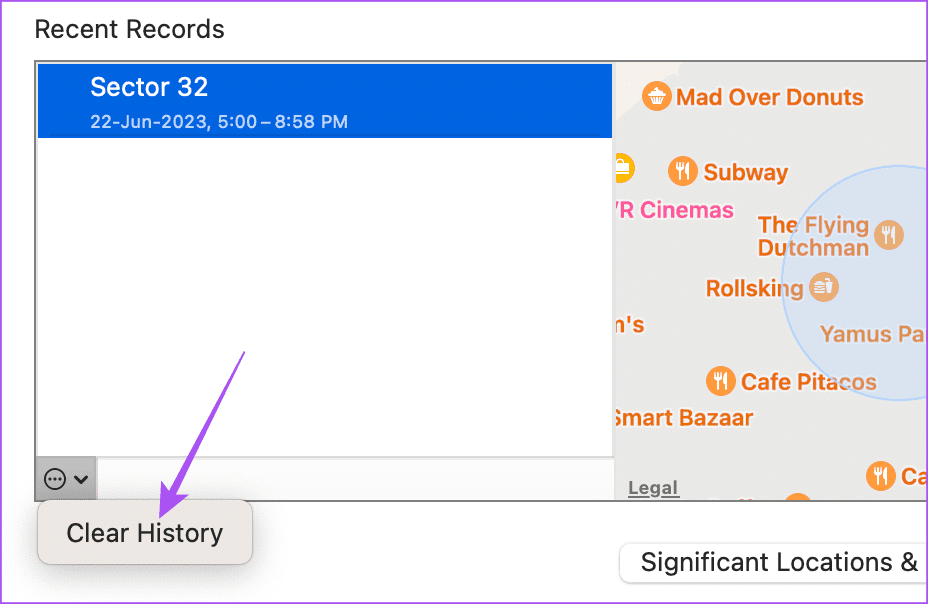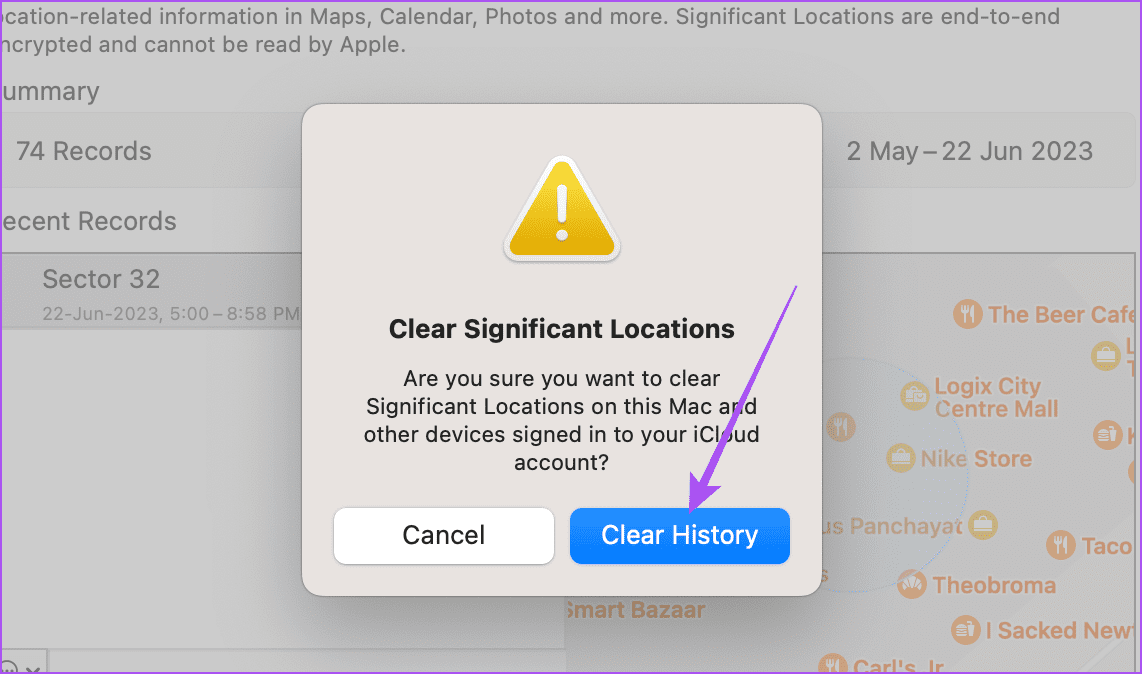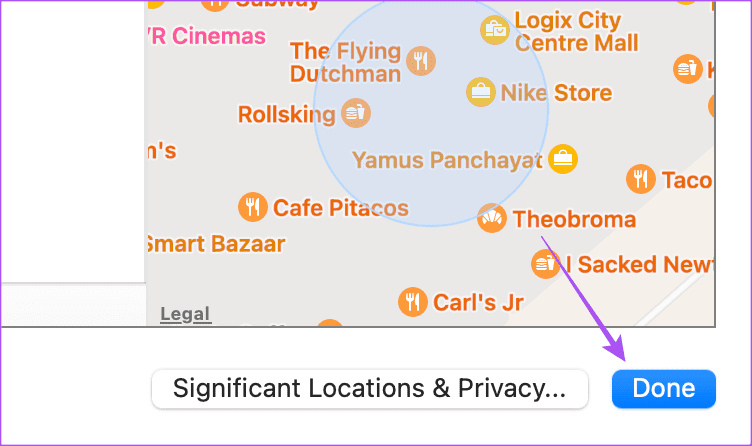So überprüfen Sie den Standortverlauf auf iPhone, iPad und Mac
Wenn Sie einen neuen Standort besuchen oder mit Apple Maps irgendwohin navigieren, speichert Apple weiterhin Ihren Standortverlauf. Es verfolgt häufig wichtige Orte, also die Orte, die Sie am häufigsten besucht haben, während Sie Ihr iPhone, iPad oder Mac in der Hand hielten.
Wenn Sie detaillierte Informationen darüber wünschen, wo Sie letzte Woche waren, oder den Aufenthaltsort Ihrer Kinder im Auge behalten möchten, erfahren Sie hier, wie Sie den Standortverlauf auf iPhone, iPad und Mac überprüfen. Stellen Sie sicher, dass Sie auf Ihren jeweiligen Geräten die neueste Version der Software verwenden.
SO ÜBERPRÜFEN SIE DEN STANDORTVERLAUF AUF DEM IPHONE
Das iPhone ist normalerweise das einzige Apple-Gerät, das wir überallhin mitnehmen. Beginnen wir also damit, wie Sie den Standortverlauf auf Ihrem iPhone anzeigen können. Ihr Standortverlauf wird auch verfolgt, wenn Sie in der Fotos-App einen Standort auswählen.
Hier erfahren Sie, wie Sie es überprüfen können.
Schritt 1: Öffne eine App die Einstellungen auf Ihrem iPhone.
Schritt 2: Scrolle nach unten und tippe auf Privatsphäre und Sicherheit.
Weiter zu Schritt 3: Klicke auf Site-Dienste.
Schritt 4: Scrollen Sie ganz nach unten und tippen Sie auf Systemdienste.
Schritt 5: Scrollen Sie nach unten und wählen Sie wichtige Seiten.
Möglicherweise werden Sie aufgefordert, sich mit zu authentifizieren Gesichts-ID und Passcode.
Sie sehen die zuletzt besuchte Website und alle zuvor besuchten Websites.
Wenn Sie keine Daten sehen können, stellen Sie sicher, dass die Funktion „Sehenswürdigkeiten“ aktiviert ist.
Um Ihren Standortverlauf zu löschen, tippen Sie unten auf Daten löschen und bestätigen Sie erneut durch Tippen „Datensatz löschen“.
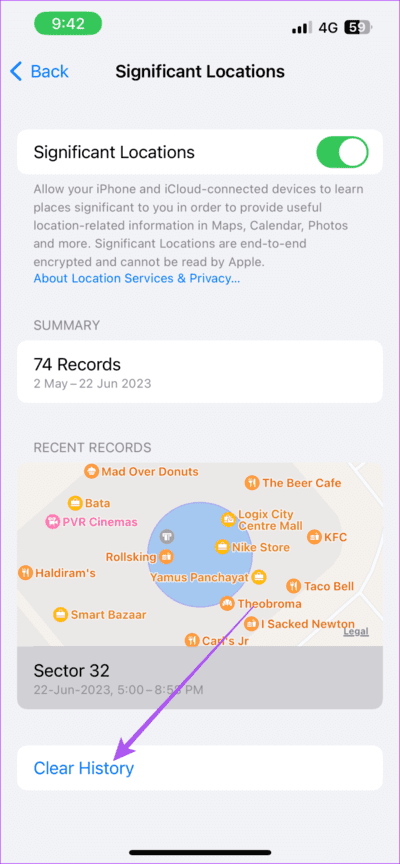
Verifizieren Unser Beitrag, wenn die Ortungsdienste auf Ihrem iPhone nicht funktionieren.
So überprüfen Sie den geografischen Standortverlauf auf dem iPad
Wenn Sie Ihr iPad häufig bei sich tragen, wenn Sie im Freien unterwegs sind, finden Sie hier Ihren Standortverlauf.
Schritt 1: Öffne eine App die Einstellungen auf Ihrem iPad.
Schritt 2: Scrollen Sie im linken Menü nach unten und tippen Sie auf Privatsphäre und Sicherheit.
Weiter zu Schritt 3: Lokalisieren Site-Services.
Schritt 4: Scrollen Sie ganz nach unten und tippen Sie auf Systemdienste.
Schritt 5: Scrolle nach unten und tippe auf wichtige Seiten.
Sie sehen alle Ihre letzten Websites und wichtige Websites, die Sie kürzlich besucht haben.
Natürlich müssen Sie interessante Websites aktivieren, um diese Funktion nutzen zu können.
Um Ihren Standortverlauf zu löschen, tippen Sie auf "Löschen von Datenunten ein und bestätigen Sie nochmals durch Anklicken „Datensatz löschen“.
So überprüfen Sie den geografischen Standortverlauf auf dem Mac
Sie können Ihre letzten Standorte auf Ihren Apple-Geräten, einschließlich Ihrem Mac, überprüfen. Ihr ungefährer Standort wird anhand von Informationen aus lokalen WLAN-Netzwerken ermittelt und von den Ortungsdiensten auf eine Weise erfasst, die keine Rückschlüsse auf Ihre Person zulässt. So überprüfen Sie es auf Ihrem Mac.
Schritt 1: Drücken Sie die Tastenkombination Befehl + Leertaste, um die Spotlight-Suche zu öffnen, und geben Sie Folgendes ein Systemeinstellungen , und drücken Sie die Eingabetaste.
Schritt 2: Klicken Privatsphäre und Sicherheit aus dem linken Menü.
Weiter zu Schritt 3: Klicken Site-Dienste.
Schritt 4: Scrollen Sie nach unten und tippen Sie auf التفاصيل neben Systemdienste.
Schritt 5: tippen Sie auf التفاصيل In der Nähe wichtiger Sehenswürdigkeiten.
Sie sehen alle Ihre letzten Websites und wichtige Websites, die Sie kürzlich besucht haben.
Löschen Sie den Standortverlauf auf dem Mac
So entfernen Sie alle auf Ihrem Mac gesammelten Standortdaten.
Schritt 1: Drücken Sie zum Öffnen die Tastenkombination Befehl + Leertaste Spotlight-Suche , Und geben Sie ein Systemeinstellungen , Und drücke Rückkehr.
Schritt 2: Lokalisieren Site-Services في Privatsphäre und Sicherheit.
Weiter zu Schritt 3: Scrolle nach unten und tippe auf التفاصيل neben Systemdienste.
Schritt 4: tippen Sie auf التفاصيل In der Nähe wichtiger Sehenswürdigkeiten.
Schritt 5: Klicken Die drei Punkte unten links.
Weiter zu Schritt 6: Klicke auf Daten löschen.
Schritt 7: Klicken klare Geschichte Zur Bestätigung.
Schritt 8: Klicken Fertig unten rechts zur Bestätigung.
Wenn Sie Ihren wichtigen Standort aktiviert lassen, werden die Daten nach einiger Zeit wieder angezeigt und Sie können Ihren Standortverlauf überprüfen.
Überprüfen Sie Ihren letzten Standort
Sie können Ihren Standortverlauf auf Ihrem iPhone, iPad und Mac überprüfen, um App-Vorschläge basierend auf den Orten zu erhalten, die Sie am häufigsten besuchen. Aber manchmal müssen Sie möglicherweise den Echtzeitstandort Ihrer Freunde und Familie verfolgen. Möglicherweise werden Sie aufgefordert, Ihren aktuellen Standort mitzuteilen. Sie können dies tun, ohne auf Messaging-Apps von Drittanbietern angewiesen zu sein. Schauen Sie sich unseren Beitrag an, wie das geht Teilen Sie Ihren aktuellen Standort mit der Nachrichten-App auf Ihrem iPhone Ihre. Stellen Sie einfach sicher, dass Sie iMessage verwenden.